Перед тем как приступать непосредственно к восстановлению Флешки, давайте разберем что же такое раздел RAW flash-накопителя.

Термин RAW-диск используется в отношении жесткого диска, имя которого не было распознано ни одним из установленных в операционной системе драйверов файловых систем. Если система диска была опознана как RAW, чтение данных, запись и другие операции, направленные на работу с поврежденным накопителем, оказываются невозможными. При этом система в состоянии отображать размер разделов или, при обращении к ним, предлагает их отформатировать.
Возможные симптомы неполадки:
- Invalid media type reading drive — при попытке отформатировать диск с помощью командной строки.
- Abort, Retry, Fail? — в операционных системах DOS.
- Файловая система отображается как RAW.
- Windows может предложить вам произвести форматирование диска.
- В именах файлов содержатся “странные” символы.
- Сообщение “Секторы не найдены”.
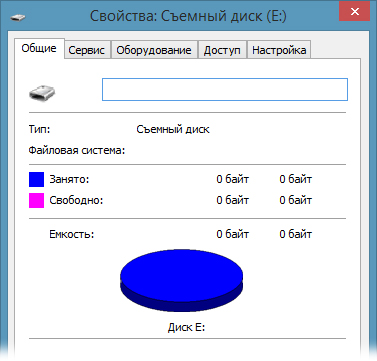
Flash-накопитель или любой из его разделов рискуют стать RAW в случае внезапного прерывания питания вашего компьютера или же в случае, если вы извлекаете накопитель в момент его форматирования.
Содержание статьи:
Как восстановить данные с диска RAW USB-Флешки?
Если вам довелось столкнуться с неполадкой RAW, не стоит сразу впадать в панику с мыслью, что вы можете потерять ценные документы, хранящиеся на диске. Форматирование устройства может исправить разметку устройства с RAW на FAT32, NTFS или любую другую, читаемую Windows, файловую систему, однако не стоит торопиться. Хотя данные и могут быть восстановлены с логически поврежденного накопителя, вернуть их с уже отформатированного диска будет куда сложнее. Лучшим решением станет сначала вернуть важные данные, а затем произвести форматирование устройства с целью восстановления корректной файловой системы.
Важное примечание!
Если вы отформатировали RAW-раздел, при восстановлении данных ни в коем случае не пишите эти же файлы в него еще раз, так как это может привести к повреждению документов, что делает их непригодными к повторному восстановлению. Сохраняйте информацию только в безопасном месте на вашем компьютере.
Шаг 1. Восстановление данных с flash-накопителя с неполадкой RAW
К сожалению, в Windows не предусмотрено встроенного программного обеспечения, которое было бы способно помочь спасти данные пользователя с логически поврежденного диска. Для этой важной задачи вам потребуется воспользоваться сторонней программой.
Starus Partition Recovery станет отличным выбором для любого пользователя ПК. Программа способна не только провести анализ любого диска и раздела в нем, но и восстановить ценные данные, которые в противном случае могли бы быть потеряны.
1. Запустите программу и найдите флешку, которую необходимо просканировать. Нажмите по ней левой кнопкой мыши и перед вами появится окно Мастера по анализу.
В зависимости от ваших нужд, выберите Быстрое или Полное сканирование для того, чтобы программа искала данные как можно глубже в недрах хранилища. В результате вы получите гораздо больше информации, вполне вероятно даже ту, о который вы уже успели забыть, и в то же время такое сканирование способно отнять значительно больше времени.
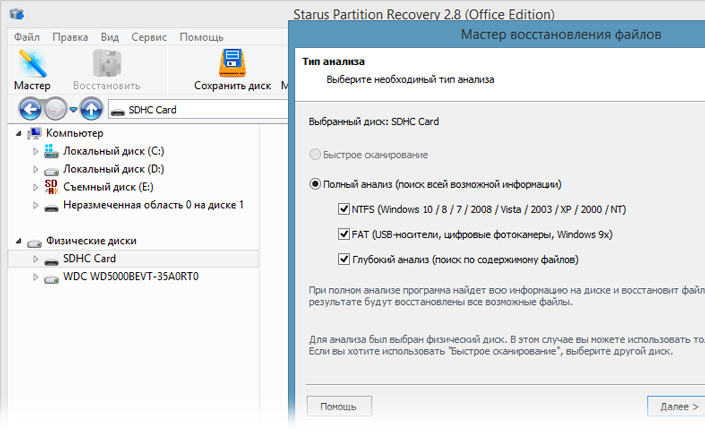
2. По завершению анализа, вы сможете не только восстановить данные, но и предварительно просмотреть каждый интересующий вас файл в окне предпросмотра справа. Если вы уже ознакомились с документами и нашли те, которые хотели бы вернуть, самое время выделить необходимые, и, нажав правой кнопкой мыши по любому из них, выбрать команду Восстановить.
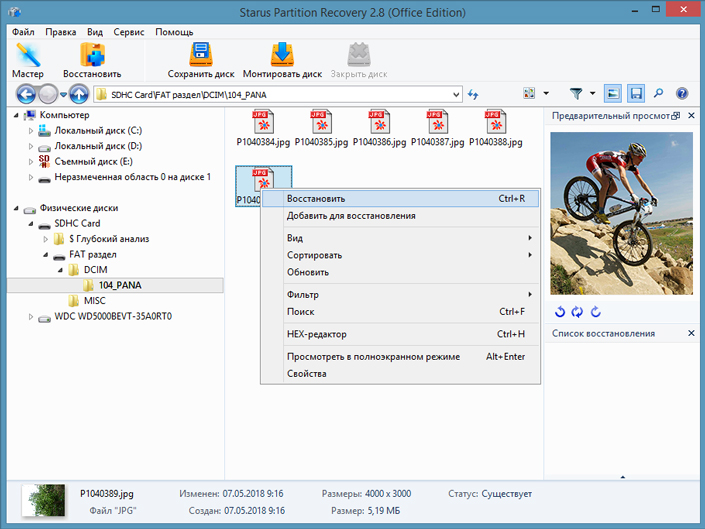
Шаг 2. Исправление неполадки RAW на flash-накопителе
После восстановления данных с вашего носителя можно смело приступать непосредственно к форматированию диска, поскольку больше нет поводов опасаться исчезновения данных.
- 1) Подключите поврежденное устройство к компьютеру.
- 2) Откройте мой компьютер и щелкните правой кнопкой мыши по интересующему вас накопителю.
Вполне возможно, что система автоматически предложит отформатировать его. - 3) Нажмите Форматировать и Windows произведет полную очистку накопителя с восстановлением файловой системы RAW в корректную NTFS или FAT32, в зависимости от вашего выбора.
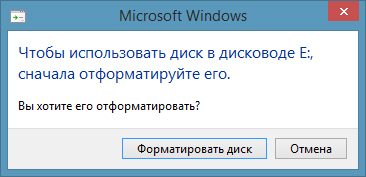
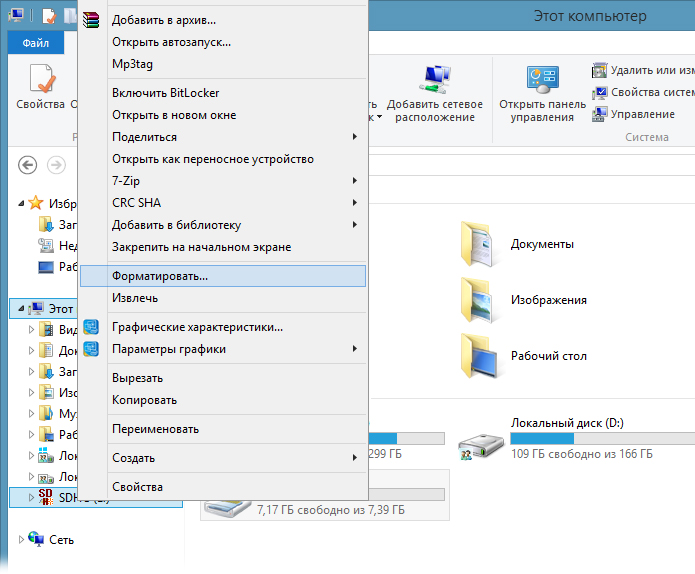
По завершению всех вышеописанных действий, вы вновь можете приступать к использованию flash-накопителя.
Оценить все шансы «вернуть утраченное» Вы можете до момента регистрации инструмента Starus Partition Recovery.
Загрузите программу для восстановления Flash-накопителя с файловой системой RAW и опробуйте совершенно бесплатно. В пробной версии доступны все функции, включая пред-просмотр восстановленных файлов. Окно предпросмотра даcт возможность убедится, что конкретный файл не поврежден и не перезаписан и подлежит полному восстановлению.
Похожие статьи про восстановление данных:
Дата:



0 в ответ на Восстановление Flash-накопителя с файловой системой RAW: